Как написать арабские цифры на компьютере. Как в Microsoft Word поставить римские цифры
Вам понадобилось вводить римские числа на лэптопе, но вы не знаете, как это сделать? Не беда! Все, что вам нужно, уделить несколько минут прочтению данной статьи.
Римские цифры сегодня используются редко, в основном для обозначения веков и порядковых номеров различных правителей, например, XVIII век или Александр II. Можно также встретить римские числа на циферблате часов или в обозначении глав в книгах. Нередко большое число римских цифр встречается при написании рефератов. Тогда умение быстро вставлять их может значительно сэкономить время.
Писать римские цифры было принято в Европе на протяжении двух тысяч лет. Позже, когда в эпоху Средневековья, арабы решили заменить систему исчисления на более простую. Со временем она распространилась по всему миру.
Написать римские цифры на клавиатуре ноутбука или ПК достаточно просто, ведь все числа в данной системе исчисления соответствуют латинским буквам. Так что если у вас клавиатура с раскладкой английского алфавита, вставить римские цифры несложно. Помимо этого, можно писать числа в Ворде, а также ставить специальные коды. Но обо всем по порядку.
- Переключитесь на английский язык (для компьютера сочетание клавиш Ctrl + Shift, для ноутбука Alt + Shift);
- Нажмите клавишу CapsLock, так как все римские цифры набираются заглавными латинскими буквами.
Затем вы можете попробовать вставить первое число на компьютере или ноутбуке:
- 1 – латинская буква I;
- 2 – две буквы II, 3 – соответственно 3 буквы;
- 5 – латинская буква V;
- 4 – сочетание IV (то есть на 1 меньше, чем 5);
- 6 – образуется аналогичным образом – VI (на 1 больше, чем 5);
- 7 и 8 – на 2 и на 3 больше, чем 5, то есть VII и VIII;
- 10 – латинская буква X;
- 9 и 11 – аналогично образованию цифр 4 и 6, то есть IX и XI (на 1 меньше десяти, и на 1 больше десяти соответственно);
- 12 и 13 – XII и XIII;
- И так далее: 14 – 19 – добавляйте к десяти (X) цифры, полученные раньше;
- 20, 30 – две и три десятки соответственно;
- 50 – латинская буква L;
- 40 и 60 – аналогично образованию 4 и 6 – XL и LX;
- 100 – латинская буква C (запомните, что 100 – это центнер, тогда буква C (цэ) будет легко вспоминаться;
- 500 – латинская буква D;
- 1000 буква М – тысяча.
- Если вам нужно набрать длинное число, например, 177, то сначала произведите вычисление: 100+70+7. Набирайте на клавиатуре с большего числа. Получится СLXXVII.
Вы можете написать римскими цифрами и день рождения. Например, 23.07.1978. будет выглядеть следующим образом XXIII.VII.MCMLXXVIII.
Для ввода римских цифр на ноутбуке или ПК вы можете использовать специальные ASCII-коды:
Удерживая клавишу ALT, наберите соответствующую комбинацию чисел на дополнительной клавиатуре.
Данный метод набора римских цифр на компьютере может показаться сложным, но в принципе вы быстро к нему привыкнете, если будете постоянно использовать его. Со временем вы сможете вставить любое римское число буквально автоматически, так как цифр для запоминания в принципе немного, это:
- I – код 73;
- V – код 86;
- X – код 88;
- L – код 76;
- C – код 67;
- D – код 68;
- M – код 77.
Очевидно, это весьма трудоемкий метод, особенно если требуется ввести много римских чисел. Но если у вас нет других возможностей, то и такой способ будет вполне жизнеспособен.
Самый простой способ ввода римских цифр с помощью ноутбука – писать их в Ворде или любом другом офисном приложении. Выполните следующие действия:
- Нажмите клавиши Ctrl + F9;
- Появятся скобки ;
- Наберите в скобках – ;
- Нажмите клавишу F9;
- Появится нужная римская цифра.
Это действенный метод, когда вы не уверены, как правильно напечатать то или иное число, а доступа к интернету с ноутбука нет. Но есть у него и недостаток: писать можно только в Ворде и аналогичных офисных приложениях. Если вам нужно ввести римские цифры в фотошопе, то использовать данный метод не получится. В качестве альтернативы можно набрать на клавиатуре число, скопировать его и вставить в необходимый документ, сделать это не так сложно.
Самый простой метод писать римские цифры на клавиатуре или ноутбуке – ставить латинские буквы в английской раскладке. Способ подойдет для любого приложения. Если вы часто используете римские цифры, то быстро запомните их. Тем, кто только начинает их учить, рекомендуется использовать конвертер или обычный черновик.
Написание римских чисел цифровым методом – только на первый взгляд сложная задача. Учитывая, что сегодня их распространение довольно ограничено, всегда можно потратить немного времени, чтобы разобраться, как совершать правильный ввод.
Иногда, работая с текстом в Microsoft Word , пользователям требуется поставить римские цифры. Как правило, они используются для обозначения веков и тысячелетий, порядкового номера правителя и т.д. Ниже мы рассмотрим несколько способов, которые помогут справиться с этой задачей для разных ситуаций.
Как написать римские цифры
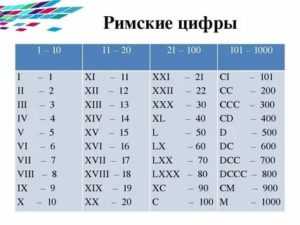
В современном мире арабские цифры считаются общепризнанным стандартом исчисления. Десятичная система знаков используется для подсчетов и нумерации во всех развитых странах мира.
При этом от римских цифр, которые использовались в непозиционной системе счисления древних римлян, полностью не отказались.
Часто можно видеть, что с их помощью нумеруются разделы в книгах, отмечаются века в исторической литературе, указывается группа крови и многие другие параметры, для которых обозначение римскими цифрами стало стандартным.
При работе за компьютером с браузером, текстовыми редакторами и другими приложениями может понадобиться ввести некоторые значения римскими цифрами. Отдельный цифровой блок с ними отсутствует на стандартном устройстве ввода, но есть сразу несколько способов, как написать римские цифры на клавиатуре быстро.
Римские цифры на клавиатуре в любом приложении
Лишь малая часть разработчиков приложений предусматривают удобные способы ввода в своих продуктах римских цифр при помощи клавиатуры.
Большая часть программ не имеет специальной функциональности для работы с непозиционной системой счисления, что требует проявления смекалки от пользователя для ввода римских цифр в них.
Можно выделить два удобных способа, как ввести римские цифры с клавиатуры в любой программе.
Замена римских цифр английскими буквами
На любом компьютере по умолчанию одним из доступных языков является английский. На него можно быстро переключиться за счет комбинации клавиш Alt+Shift или Windows+Пробел (в Windows 10). Английский алфавит полностью закрывает потребность в отдельной цифровой клавиатуре для ввода римских цифр, поскольку все их аналоги могут быть набраны с его помощью заглавными буквами.
Следующие буквы английского алфавита заменяют римские цифры:
- 1 – I;
- 5 – V;
- 10 – X;
- 50 – L;
- 100 – C;
- 500 – D;
- 1000 – M.
Еще в школе обучают, каким образом необходимо использовать римские цифры, чтобы вводить различные цифры. Принцип простой: до нужного числа добираются римские цифры максимально большие подходящие в данной ситуации.
Например:
Чтобы ввести число 33, потребуется использовать 10+10+10+1+1+1.
Соответственно, в римской вариации число 33 будет записано следующим образом: XXXIII.
Также имеются некоторые особые правила ввода римских цифр, позволяющие укоротить написание больших чисел.
Использование ASCII-кодов для ввода римских цифр
В операционной системе Windows поддерживаются ASCII-коды, предназначенные для ввода различных символов. Они могут использоваться, в том числе, для ввода римских цифр.
ASCII – это американская таблица кодирования, в которой приведены самые популярные печатные и непечатные символы в виде цифровых комбинаций. Чтобы использовать символы из данной таблицы на стандартной клавиатуре для ввода римских цифр, необходимо применить цифровой блок NUM – расположенный в правой части клавиатуры.
Активируйте работу дополнительного цифрового блока при помощи кнопки Num Lock. После этого зажмите левый ALT на клавиатуре и вводит комбинации римских цифр на правом цифровом блоке. После ввода каждого символа, нужно отпустить ALT, чтобы символ отобразился в поле для ввода. Далее вновь ALT требуется зажать и можно вводить следующий символ.
Следующие комбинации дополнительного цифрового блока идентичны римским цифрам:
- ALT+73 – I;
- ALT+86 – V;
- ALT+88 – X;
- ALT+76 – L;
- ALT+67 – C;
- ALT+68 – D;
- ALT+77 – M.
Способ ввода римских цифр с использованием ASCII-кодов нельзя назвать удобным, но он может применяться, например, когда по тем или иным причинам отключена английская раскладка на клавиатуре.
Как напечатать римские цифры в Word
Компания Microsoft при разработке офисного пакета и приложения Word учла, что пользователям, которые работают с текстами, может потребоваться ввести римские цифры. Поскольку делать это с помощью английской раскладки или ASCII-кодов не особо удобно, корпорация Microsoft ввела в Word поддержку специальной команды, автоматически переводящей арабские цифры в римские.
Чтобы напечатать римские цифры в Word быстро и удобно, нужно сделать следующее:
- Выделить место в документе, куда требуется вставить римское число;
- Нажать на клавиатуре сочетание клавиш Ctrl+F9, чтобы вызвать поле для ввода кода. Вызванное поле будет обозначено в документе серым цветом с фигурными скобками с двух сторон;
- Ввести в скобках команду
=арабское число\*ROMAN
Чтобы применить введенную команду, нажмите F9.
После столь простых действий арабское число автоматически Word переведет в римскую вариацию.
Поставьте лайк, если нравятся наши материалы и вы хотите чаще видеть их в своей ленте.
Как печатать римские цифры на компьютере и ноутбуке?
Есть несколько вариантов печатать на клавиатуре римские цифры, и мы познакомимся с самым распространенным из них, который одинаково подойдет для работы с компьютерами и ноутбуками.
На самом деле, это очень просто. Сначала смените раскладку клавиатуру с русской на английскую и нажмите на «Caps Lock», чтобы мы могли набирать наши цифры заглавными буквами:
- Для набора арабской цифры «1» вам понадобиться латинская буква «I» на клавиатуре
- Для набора цифры «2» вам понадобиться идущие друг за другом две латинские буквы: «II» (2=1+1)
- Для набора цифры «3» нужно будет воспользоваться тремя латинскими буквами: «III» (3=1+1+1)

Как печатать римские цифры?
- Далее, чтобы набрать цифру «4», в римском варианте будет уже использоваться не прибавление, а вычитание: 4=5-1. То есть нам нужно напечатать латинские буквы «IV» (где «V» — это «5»). Нужно заметить, что при вычитании мы меньшую цифру ставим перед большей, а при прибавлении – большую перед меньшей.
- Цифра «5», как можно было понять из предыдущего пункта выглядит так – «V»
- Цифра «6» выводится опять же путем прибавления римских цифр «V» и «I» — «VI» (большая цифра стоит перед меньшей).
- Цифра «7» возникает через сумму «V», «I» и «I» — «VII»
- Цифра «8» возникает через сумму «V», «I», «I» и «I» — «VIII»
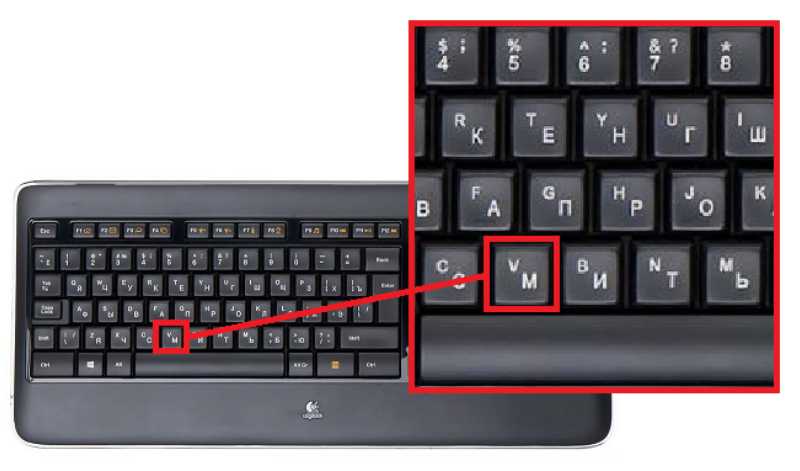
Как печатать римские цифры?
- Девятка уже выводится через вычитание «10-1», то есть в римском варианте – «IX» (меньшая цифра стоит перед большей).
- Цифра «10» выглядит так – «X». То есть, как можно заметить, пятерка «V» — это половинка десятки «X»

Как печатать римские цифры?
Таким образом, мы вывели первый десяток римских цифр

Как печатать римские цифры?
Второй и последующие десятки нам будет уже проще выводить на печать:
- Цифра «11» — «XI» (десять плюс один)
- Цифра «12» — «XII» (10+1+1)
- Цифра «13» — «XIII» (10+1+1+1)
- Цифра «14» — «XIV» (то есть «10» плюс «4», которая, в свою очередь, является вычитанием единицы из пятерки — «IV»).
- Цифра «15» — «XV»
- Цифра «16» — «XVI»
- Цифра «17» — «XVII»
- Цифра «18» — «XVIII»
- Цифра «19» — «XIX»
- Цифра «20» — «XX»
Точно так же поступаем с третьим и последующими десятками, нам будет необходимо просто выучить, как выглядят эти десятки. И здесь тоже все достаточно просто:
- Цифра «10» — это «X»
- Цифра «20» — это сложение «10» и «10», то есть «XX»
- Цифра «30» — это сумма из «10», «10» и «10» — «XXX»
- Цифра «40» — это вычитание «10» из «50» — «XL» (где «L» — «50»)
- «50» — «L»
- «60» — «LX»
- «70» — «LXX»
- «80» — «LXXX»
- «90» — «XC» (где «C» — это «100»)
- «100» — «C»
- В итоге, у нас получается вот такая первая сотня
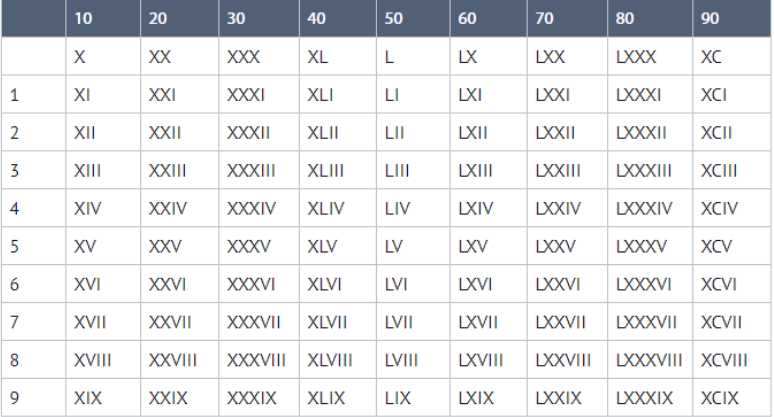
Как печатать римские цифры?
Зная, как печатать римские цифры по десяткам, мы сможем делать это и по сотням, тысячам:
- «100» — «C»
- «200» — «СС»
- «500» — «D»
- «400» — «CD»
- «600» — «DC»
- «1000» — «М»
- «900» — «CM»

Как печатать римские цифры?
С помощью ALT-кода
Римские цифры
Сейчас рассмотрим еще один способ, как вставить римские цифры в «Ворде» с помощью кода. Только на этот раз код называется ALT-код. Суть практически такая же, как и в предыдущем способе, но все же есть некоторые отличия, о которых сейчас поговорим.
Во-первых, сам код каждой цифры другой, во-вторых, вводить его необходимо совсем иначе.
Для начала давайте перечислим сами коды и цифры им соответствующие:
- 73 — I.
- 88 — X.
- 86 — V.
- 77 — M.
- 67 — C.
- 76 — L.
Итак, код мы знаем, осталось лишь его ввести. Для этого, зажав клавишу ALT, начните вводить код. После того как вы отпустите ALT, появится нужная вам цифра, соответствующая введенному вами коду
Обратите внимание, что код необходимо набирать на цифровой клавиатуре, расположенной справа
В некоторых типах документов возникает необходимость проставить нумерацию римскими цифрами. Особенно актуально и часто нумеруется таким способом века. Чтобы данная проблема не возникала в дальнейшем, я в данной статье расскажу два способа как поставить римские цифры в ворде.
Самый простой способ можно часто использовать для указания года, века или тысячелетия. Эти значения цифр представляют собой небольшие значения и их можно легко напечатать используя латинские буквы в заглавном исполнении (1) — I, (5) — V, (10) — X, (50) — L, (100) — C, (500) — D, (1000) — M. Использую ниже таблицу соответствия арабских цифр римским можно легко понять как формировать число вплоть до нескольких тысяч.
| 1 | I | 26 | XXVI | 51 | LI | 76 | LXXVI |
| 2 | II | 27 | XXVII | 52 | LII | 77 | LXXVII |
| 3 | III | 28 | XXVIII | 53 | LIII | 78 | LXXVIII |
| 4 | IV | 29 | XXIX | 54 | LIV | 79 | LXXIX |
| 5 | V | 30 | XXX | 55 | LV | 80 | LXXX |
| 6 | VI | 31 | XXXI | 56 | LVI | 81 | LXXXI |
| 7 | VII | 32 | XXXII | 57 | LVII | 82 | LXXXII |
| 8 | VIII | 33 | XXXIII | 58 | LVIII | 83 | LXXXIII |
| 9 | IX | 34 | XXXIV | 59 | LIX | 84 | LXXXIV |
| 10 | X | 35 | XXXV | 60 | LX | 85 | LXXXV |
| 11 | XI | 36 | XXXVI | 61 | LXI | 86 | LXXXVI |
| 12 | XII | 37 | XXXVII | 62 | LXII | 87 | LXXXVII |
| 13 | XIII | 38 | XXXVIII | 63 | LXIII | 88 | LXXXVIII |
| 14 | XIV | 39 | XXXIX | 64 | LXIV | 89 | LXXXIX |
| 15 | XV | 40 | XL | 65 | LXV | 90 | XC |
| 16 | XVI | 41 | XLI | 66 | LXVI | 91 | XCI |
| 17 | XVII | 42 | XLII | 67 | LXVII | 92 | XCII |
| 18 | XVIII | 43 | XLIII | 68 | LXVIII | 93 | XCIII |
| 19 | XIX | 44 | XLIV | 69 | LXIX | 94 | XCIV |
| 20 | XX | 45 | XLV | 70 | LXX | 95 | XCV |
| 21 | XXI | 46 | XLVI | 71 | LXXI | 96 | XCVI |
| 22 | XXII | 47 | XLVII | 72 | LXXII | 97 | XCVII |
| 23 | XXIII | 48 | XLVIII | 73 | LXXIII | 98 | XCVIII |
| 24 | XXIV | 49 | XLIX | 74 | LXXIV | 99 | XCIX |
| 25 | XXV | 50 | L | 75 | LXXV | 100 | C |
Чтобы поставить в Word большие значения чисел в римском исполнении и если их необходимо к тому же напечатать много, можно очень легко запутаться и сделать ошибку. Для таких целей в программе Word предусмотрен блок для ввода формул, который называется «Поле». В поле можно написать формулу преобразования арабского числа в римское и программа автоматически напечатает нужный нам результат.
Чтобы преобразовать число в римское, поставьте курсор в месте, где необходимо напечатать римское число и нажмите сочетание клавиш Ctrl+F9. В месте курсора появиться специальный символ вставки поля в виде фигурных скобок. Внутри скобок введите следующую формулу (вместо числа 1234567 введите свое число для преобразования) и нажмите Ок:
Эта формула преобразует число 1234567 в римское. Чтобы отобразить не формулу, а значение результата преобразования, необходимо нажать F9 или же нажать правой кнопкой мыши на формуле и в контексте выбрать «Коды/значения полей».
Вместо формулы у вас должно появиться число в формате римских цифр. Для числа 1234567 у меня выдало следующее:
Даты римскими цифрами
Записывать даты римскими цифрами очень просто. Все, что вам нужно сделать, это разделить дату на подгруппы и преобразовать их в римские цифры. Например, если мы хотим преобразовать дату 01-02-2018 или другую дату, 1 февраля 2018. Сначала мы конвертируем день 1, который будет I, затем мы конвертируем месяц, 2, который будет II, и, наконец, мы конвертируем год, 2018, который будет MMXVIII.
Затем мы повторно группируем каждую из частей в наш традиционный формат: I-II-MMXVIII. Если у вас есть какие-либо вопросы по поводу этого процесса, вы можете оставить нам комментарий в конце статьи.
Как набрать римскую цифру 2 на клавиатуре компьютера
Komp.Guru > Инструкции > Как набрать римскую цифру 2 на клавиатуре компьютера В век современных технологий римские цифры могут понадобиться любому пользователю, который постигает глубины интернета. Некоторым кажется, что это непостижимая задача. Но мы вас уверяем, что после прочтения данной статьи, вы с легкостью будете набирать римские цифры, даже не задумываясь о проделанном.
- Самый простой вариант
- Коды ASCII
- Word
Самый простой вариант
Предварительная подготовка:
- Переключите свою клавиатуру на английскую раскладку. (одновременное нажатие клавиш Shift + Alt)
- Теперь включим Caps Lock, это облегчит вам жизнь, чтобы не пришлось нажимать Shift при каждом символе (но если хочется, то можно использовать Shift)
А теперь будем творить магию!
- Единичка в римской нотации, как буква «I» в английском алфавите. Нажимаем на кнопочку, где находится эта буковка (русская буква «ш») и вуаля!
- Как написать римское число 2 на клавиатуре? Аналогичным образом! Просто увеличьте количество палочек (их теперь будет две). Вот так: «II»
- Римская цифра 3 на клавиатуре похожа на 2, только на 1 палочку больше. Вводить нужно так: «III»
- С самым простым мы справились. Переходим на более сложный уровень. Начнем с 5. Она пишется галочкой, то есть буквой «V»
- 4 — это комбинация 5 и 1. Пишется так: «IV» (единица стоит слева, что означает на 1 меньше 5)
- 6 пишется зеркально 4. «VI» (на единицу больше 5)
- 7 и 8 пишется так: «VII» и «VIII» (на 2 и на 3 больше 5 соответственно)
- 10 набирается на компьютере немного иным способом — латинская буква «X».
- 9 и 11 очень похоже на образование 4 и 6. «IX» — 9, «XI» — 11.
- 12, 13 — добавлением 2 и 3 к 10: «XII» и «XIII»
- Числа с 14 по 19 ввести будет очень просто: добавляете эти числа после 10 («X») в римской нотации
- Дальше пойдем по десяткам: 20 и 30 легко записываются с помощью нужного количества десяток («XX», «XXX»)
- Пойдем еще по новенькому: цифра 50 пишется латинской буквой «L»
- Числа 40 и 60 образовываются схожим образом с 4 и 6: «XL», «LX»;
- Ну и перейдем к трехзначным числам: 100 — это «C»
- Следующая контрольная точка — 500. Это выглядит так: «D»
- Ну и конечная наша точка — 1000. Обозначается буквой «M»
- Все остальные варианты варьируются по вышеизложенным примерам. Например: 468 — это 4 по сто, 50 + 10 и 8. То есть пишется так: «CCCCLXVIII».
Коды ASCII
Вы также можете использовать альтернативный и более продвинутый способ перевода арабских цифр в римскую нотацию — это таблица ASCII. Это таблица кодирования, которая представляет из себя связь популярных символов с некоторым набором цифр. Следуя нижеприведенным инструкциям, вы сможете воспользоваться таблицей ASCII:
- Потребуется включать режим Num Lock (достаточно нажать соответствующую клавишу).
- Зажмите клавишу Alt и нажмите нужную вам комбинацию цифр на дополнительной клавиатуре справа.
Для римской нотации комбинации клавиш следующие:
| Арабские цифры | Римские цифры | ASCII |
| 1 | «I» | 73 |
| 5 | «V» | 86 |
| 10 | «X» | 88 |
| 50 | «L» | 76 |
| 100 | «C» | 67 |
| 500 | «D» | 68 |
| 1000 | «M» | 77 |
Word
Один из самых легких способов переводить арабские числа в римские — набрать их в Ворде или другом офисном приложении, которое вам по душе. Для этого вам придется следовать следующему алгоритму:
- Используйте одновременное нажатие клавиш Ctrl + F9;
- Появляются скобочки { };
- Нужно набрать в скобках незамысловатое выражение: {=нужная цифра\*ROMAN};
- Нажмите F9;
- Поставленная цель достигнута!
На самом деле это очень хороший способ, когда у вас есть компьютер с офисным приложением, но ограничен доступ в интернет. Однако даже у такого хорошего и простого способа есть существенный недостаток: использовать его можно только в Ворде и подобных ему приложениях.
Если вам понадобится ввести римскую цифру в каком-либо другом приложении, не относящимся к офисным (например, фотошоп), то придется выбирать альтернативу из двух вышеизложенных способов.
Но есть и небольшой секрет: можно набрать нужное вам число в программе Ворд, а потом просто скопировать и вставить в нужное место. Все гениальное просто!
Самое большое преимущество данного метода — он универсален, и вы можете использовать его в любом приложении, на любой операционной системе. Единственный недостаток такого подхода — необходимость знания всех цифр данной системы счисления или того, как они образовываются.
Но этот минус достаточно просто устранить.
Запомнить римскую нотацию не так уж сложно — если вы часто будете ей пользоваться, то скоро будете делать все на автомате, даже не задумываясь о нужных действиях.
Если принять во внимание тот факт, что сегодня римские цифры не столь популярны, то всегда можно уделить немного времени для изучения данного вопроса. В конце концов, всегда можно сделать себе маленький черновик-подсказку и заглядывать туда время от времени
Как заполнить графу «Серия свидетельства»
Разработчики современных Айфонов и компьютеров стараются внедрить в клавиатуру устройства как можно больше функций и символов, например, одна кнопка может отвечать за набирание нескольких букв – Е-Ё, Ъ-Ь. Но клавиатура небезграничная и не может вместить все языки мира. Поэтому часто пользователи либо вообще не знают, как написать серию свидетельства о рождении на Госуслугах, либо им не удаётся с первого раза заполнять в нужную ячейку серию свидетельства. Как действовать в таких случаях?
Через конвертер
Для перевода арабских цифр в римские в интернете существует много разновидностей специальной программы – онлайн арабо-римского конвертера.
Чтобы начать перевод, от пользователя потребуется:
- Открыть любой конвертер – например этот – Перевод арабских чисел в римские (числа).
- Набрав нужное число (используя арабские цифры от 0 до 9), нажать кнопку «Конвертировать». Цифры можно заранее скопировать, а затем вставить в окошко либо, если программа это не даёт сделать, то вводить их вручную. В большинстве программах указывается, что они корректно конвертируют целые числа от 1 до 3999.
- Дождаться окончания процесса конвертации и, увидев римскую цифру в окошке, скопировать её (нажав на левую кнопку мыши, выбрав функцию «Копировать» либо через сочетание клавиш Ctrl+C).
- На Госуслугах в указанном окошке навести курсор мыши и вставить скопированную римскую цифру (сочетанием клавиш Ctrl+V или нажав на левую кнопку мыши, выбрать функцию «Вставить»).
Используя латинские буквы
Это самый простой способ замены арабских цифр на римские. Латинские буквы применяются в английском алфавите, поэтому чтобы получить римские цифры, достаточно:
- перевести клавиатуру на английский язык при помощи панели задач либо клавишами Shift+Alt или Ctrl+Alt (для MacBook – CMD+пробел);
- ввести в окошке на Госуслугах заглавные английские буквы, которые соответствуют римской цифре.
Данный метод действует в 90% случаев. Но иногда портал не загружает документ, выводя ошибку (номер подчёркивается красным цветом либо появляется фраза «Введены неверные данные»). Тогда нужно пробовать другие методы.
Используя программу Microsoft Word
Если портал не принимает замену цифр напрямую, можно попробовать его «перехитрить», воспользовавшись средствами Microsoft Word. Для этого необходимо:
- Открыть программу на мобильном устройстве или ПК.
- В верхней панели задач выбрать пункт «Вставка», затем «Специальные символы».
- Далее высветится окошко с большим выбором разных символов. Среди них нужно отыскать латинскую букву, похожую на римскую цифру, нажать на неё, а затем на кнопку справа «ОК». Буква появится в текстовом поле.
- Следующие действия стандартные: Ctrl+С и Ctrl+V.
Через ASCII-коды
ASCII-коды – это таблица, которая есть в любой ОС Windows. В ней находятся разные коды, состоящие из чисел. Они соответствуют определённому символу. Чтобы применить этот метод, необходимо:
- включить режим цифровой клавиатуры при помощи клавиши Num Lock;
- удерживать клавишу Alt и ввести правильную комбинацию требуемого символа.
Основные комбинации для получения римских цифр (можете выделить и скопировать из нашей таблицы и вставить на госуслуги).
| Комбинация | Римская цифра |
| 73 | I |
| 86 | V |
| 88 | X |
| 76 | L |
| 67 | C |
| 68 | D |
| 77 | M |
При помощи программных команд
В привычном для всех Microsoft Word есть немало функций, которые известны только производителям программы и программистам. Среди них – несколько команд, превращающие арабские цифры в римские:
- пользователь нужно открыть программу. Нажать на клавишу Num Lock (для включения цифровой клавиатуры). Затем удержать клавишу Alt и записать комбинацию, соответствующую римской цифре. Нажать на кнопку F9. Нужная цифра высветится в текстовом поле. Остаётся только скопировать её и вставить на Госуслугах;
- открыть программу. Нажать сочетание клавиш Ctrl+F В появившемся поле вписать «=арабскую цифру\*ROMAN», а затем нажать клавишу F9. Римское число появится в текстовом поле и его нужно скопировать в строку на сайте Госуслуг.
Если ничего не поможет
Если ни один из 5 методов не оказался действенным, портал всё равно выдаёт ошибку, и пользователь не знает, как ещё можно вводить серию свидетельства о рождении на Госуслугах, остаётся только попробовать 3 варианта:
- Открыть портал через другой браузер (например, Explorer или Edge или Opera) и пытаться осуществить повторное введение записи серии и номера свидетельства.
- Очистить историю и кэш в уже используемом браузере.
- Обратиться к сотрудникам техподдержки портала Госуслуг. Возможно, это сбои в работе самого сайта, поэтому через время всё наладится.
Перспектива развития портала
Портал Госуслуги находится в постоянной доработке. Создателям есть над чем работать, так как много необходимых услуг еще пока недоступны пользователям. Сейчас начинают действовать в тестовом режиме следующие функции:
Это только малая часть тех функций, которые находятся в разработке. Приоритетное направление работы разработчиков портала Госуслуги — это максимально быстрое получение гражданами самых разных услуг. Также постоянно ведется работа над тем, как повысить эффективность портала в моменты, когда отмечается большой наплыв пользователей. Как известно, в такие моменты возникают перебои в работе портала, на него просто невозможно зайти. Поэтому немало внимания уделяется этой проблеме и ее устранению.
Наибольшее количество жалоб пользователей приходится на необходимость подтверждать учетную запись. Но в большинстве случаев пользователи вполне довольны работой портала. Они отмечают оперативность предоставления услуг, удобство загрузки личных данных и сканов документов, а главное, отсутствие необходимости выстаивать очереди по несколько раз.
Вопреки расхожему мнению, пользоваться порталом могут не только физические лица, но и юридические. Для них знакомство портала может начаться прямо с момента оформления в качестве юридического лица или индивидуального предпринимателя. Юридическим лицам и ИП для работы на портале потребуются регистрация, авторизация и подтверждение учетной записи, а также создание личного кабинета. С помощью портала юр.лица смогут оформить реорганизацию своего предприятия, отслеживать налоговые начисления, сдавать налоговые отчетности, оплачивать штрафы, получать различные разрешения.
Как в ворде сделать арабские цифры?
1. Нажмите на клавиатуре комбинацию клавиш “Ctrl+F9”. 2. В появившихся скобках введите следующее обозначение: =126*Roman, где “126” — это любое арабское число или цифра, которую вам необходимо ввести римскими.
Как в ворде набрать римские цифры?
Для написания римских цифр необходимо изменить раскладку клавиатуры на английскую (клавиши alt и shift в левой части клавиатуры необходимо нажать одновременно) и использовать в качестве цифр буквы I (русская клавиша «Ш»), V (русская клавиша «М»), X (русская клавиша «Ч»), M (русская клавиша «Ь»). Андрей Я.
Как сделать римские цифры на ноутбуке?
Для набора римских цифр:
- Переключитесь на английский язык (для компьютера сочетание клавиш Ctrl + Shift, для ноутбука Alt + Shift);
- Нажмите клавишу CapsLock, так как все римские цифры набираются заглавными латинскими буквами.
Как набрать римские цифры на клавиатуре телефона?
Стандартный вариант набора: переключаем клавиатуру на английский язык; нажимаем кнопку CapsLock , ведь римские значения пишутся верхним регистром латинской системы алфавита.…Пишем на клавиатуре
- Alt +73 – I;
- Alt +86 – V;
- Alt +88 – X;
- Alt +76 – L;
- Alt +67 – C;
- Alt +68 – D;
- Alt +77 – M.
Как изменить цифры в ворде?
В новом окне нажмите кнопку «Параметры Word» в правом нижнем углу. Нажмите Advanced в левом меню. Прокрутите до раздела «Показать содержимое документа» и найдите меню «Цифры». Выберите «Контекст» в меню «Цифры», затем закройте окно.
Как написать римские цифры на портале госуслуг?
Используя латинские буквы
- перевести клавиатуру на английский язык при помощи панели задач либо клавишами Shift+Alt или Ctrl+Alt (для MacBook – CMD+пробел);
- ввести в окошке на Госуслугах заглавные английские буквы, которые соответствуют римской цифре.
Как написать римскими цифрами 0?
В системе римских цифр отсутствует ноль, но ранее использовалось обозначение нуля как nulla (нет), nihil (ничто) и N (первая буква этих слов).
Как поставить арабскую цифру на клавиатуре?
Воспользоваться ею достаточно просто:
- Нажмите на клавиатуре сочетание клавиш Ctrl+F9 ;
- Появятся фигурные скобки, в которые необходимо ввести формулу следующего типа: =*ROMAN . Например, <=154*ROMAN>;
- После ввода формулы нажмите клавишу F9 , и арабское число будет преобразовано в римское.
Малая таблица римских цифр от 1 до 20
| Арабские цифры | Римские цифры |
|---|---|
| 1 | I |
| 2 | II |
| 3 | III |
| 4 | IV |
Как написать римскими цифрами на айфоне?
Как набрать римские цифры на клавиатуре Macbook и iPhone?
- Вам надо зайти в программу, где нужно вводить текст (Сообщения, Мессенджер и пр.);
- После этого нажимаем на глобус, чтобы переключить раскладку на английскую;
- Нажимаем дважды на кнопку увеличения букв (чтобы постоянно вводились большие буквы);
- Вводим необходимое число.
Римские цифры от 1 до 100
| Римские цифры | Арабские цифры |
|---|---|
| XVI | 16 |
| XVII | 17 |
| XVIII | 18 |
| XIX | 19 |
Как пишется римские цифры?
Основные римские числа
- 1 = I. 2 = II. 3 = III. 4 = IV. 5 = V. 6 = VI. 7 = VII. 8 = VIII. 9 = IX. 10 = X. 20 = XX. …
- 100 = C. 200 = CC. 300 = CCC. 400 = CD. 500 = D. 600 = DC. 700 = DCC. 800 = DCCC. 900 = CM. 1 000 = M. …
- 10 000 = X. 20 000 = XX. 30 000 = XXX. 40 000 = XL. 50 000 = L. 60 000 = LX. 70 000 = LXX. 80 000 = LXXX. 90 000 = XC. 100 000 = C.
Как пишется римская цифра 2?
Римская цифра 2 латинскими буквами пишется так — II. Для та во чтобы посмотреть как выглядят остальные римские цифры. Запишите в форму то число которое хотите посмотреть в римских. Сервис переводит цифры и числа от 1 до 3999999.
Как в ворде сделать замену по всему тексту?
Поиск и замена текста
- Перейдите на главная >Заменить или нажмите CTRL+H.
- В поле Найти введите искомое слово или фразу.
- В поле Заменить введите новый текст.
- Нажимайте кнопку Найти далее, пока не перейдете к слову, которое нужно изменить.
- Нажмите кнопку Заменить. Чтобы обновить все вхождения одновременно, нажмите кнопку Заменить все.
Как в ворде изменить нумерацию пунктов?
Изменение начального номера в нумерованном списке
- Щелкните в любом месте нумерованного списка.
- На вкладке Главная в группе Абзац щелкните стрелку рядом с кнопкой Нумерация и выберите пункт Определить новый формат номера.
- В разделе Формат номера в поле Начиная с введите номер, с которого должен начинаться список.
Как выделить определенную букву в ворде?
Другие способы выделения текста
- Чтобы выделить одно слово, дважды щелкните его.
- Чтобы выделить строку текста, поместите курсор в ее начало и нажмите клавиши SHIFT+СТРЕЛКА ВНИЗ.
- Чтобы выделить абзац, поместите курсор в его начало и нажмите клавиши CTRL+SHIFT+СТРЕЛКА ВНИЗ.
Происхождение римских символов

Римские символы
Римские цифры основаны на буквах и символах латинского алфавита, хотя следует сказать, что изначально происходил от этрусков, которые использовали I, Λ, X, Ψ, 8 и для обозначения I (1), V (5), X (10), L (50), C (100) и M (1000). А откуда взялось этрусское перечисление? Похоже, что полосы, палки и кости, использовавшиеся далматинскими и итальянскими пастухами к VII в. С.
Римская система счисления очень характерна, потому что в отличие от других, символы более высокого значения записываются перед символами более низкого значения. По этой причине он мог развиваться до тех пор, пока не добился того, что знак меньшего значения перед большим вычитается, а не складывается. Например, число 1999 изменилось с M · DCCCC · LXXXX · VIIII на M · CM · XC · IX, что также очень легко читается.
Тем не менее, до Средневековья обе системы были объединены.
Где находится серия и номер свидетельства о рождении
Когда на свет появляется новый человек, пополнение должно быть зарегистрировано сотрудником ЗАГСа. Информация о ребенке заносится в книгу записей актов гражданского состояния, а родителям выдается свидетельство о рождении с уникальными серией и номером. В связи со специфичным буквенно-цифровым кодом, указанном на свидетельстве, у жителей нашей страны возникает ряд вопросов о том как его вводить на различных сайтах (Госуслуги, Аэрофлот и т.д.). Мало того, некоторым непонятно где находятся, и где смотреть эти символы в детской метрике. Представленные примеры с наглядными фотографиями не должны оставить вопросов даже у самого привередливого читателя. Итак, приступим

























